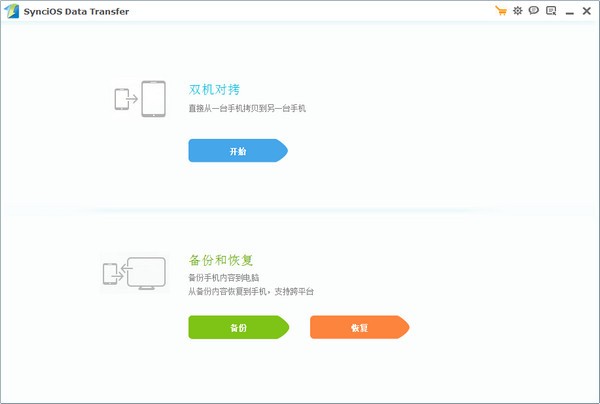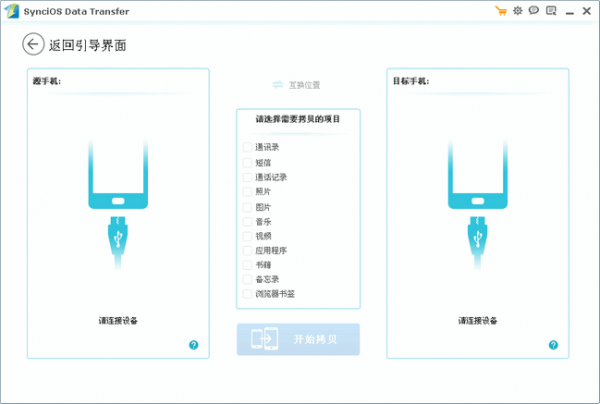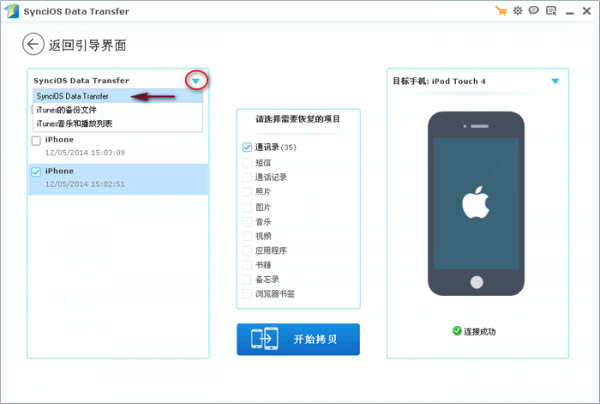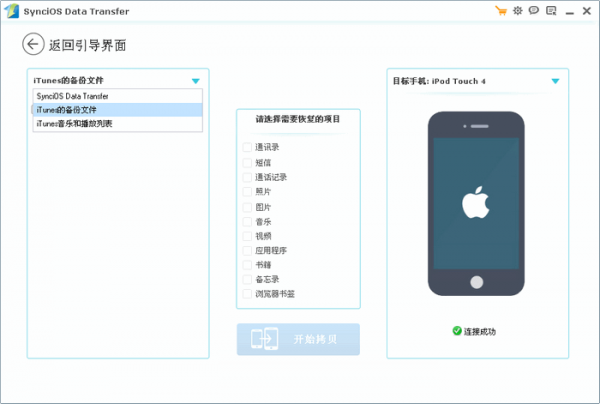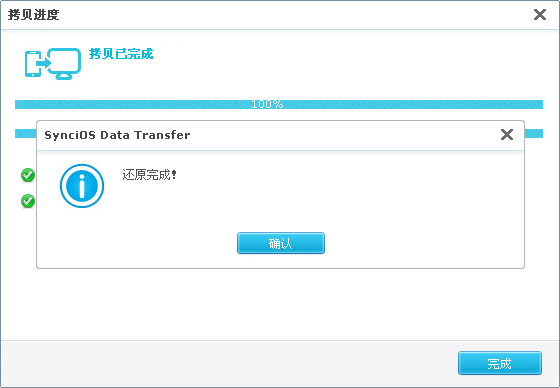Syncios Data Transfer破解版是一款专业且强大的iOS数据传输软件,能够帮助用户快速实现iOS和Android之间的数据传输,无论是联系人、短信、通话记录、照片,还是音乐、视频和应用程序,Syncios Data Transfer全部支持,并且该软件还支持备份并恢复所有重要数据,而不会丢失质量,广受用户喜爱。
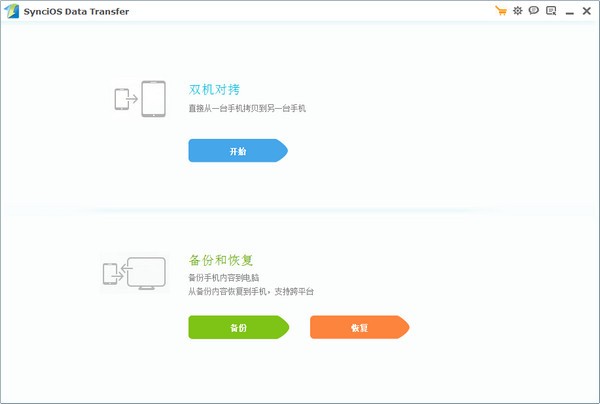
Syncios Data Transfer特色
1、提供Android和iOS之间数据传输
2、支持传输联系人、信息、通话记录、音乐、照片、视频、应用程序和更多内容
2、无损质量进行备份和恢复手机数据
4、支持多个操作系统
5、支持多个手机运行Android和iOS之间的数据传输
6、支持多个品牌的手机
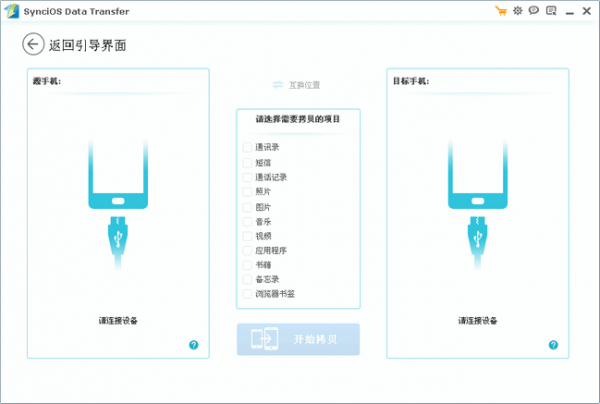
Syncios Data Transfer功能
1、一键点击电话到电话转移
2、将几乎所有文件都传输到手机之间
3、全面的联系人副本
4、在Android和iOS之间传输重要文件
5、任意两个之间选择性传输数据而不会丢失数据
6、将电话数据备份到计算机
7、通过1次点击将所有Android内容备份到计算机
8、将iDevice文件同步到PC并随时恢复
9、将iTunes资料库中的内容同步到电脑和iDevice
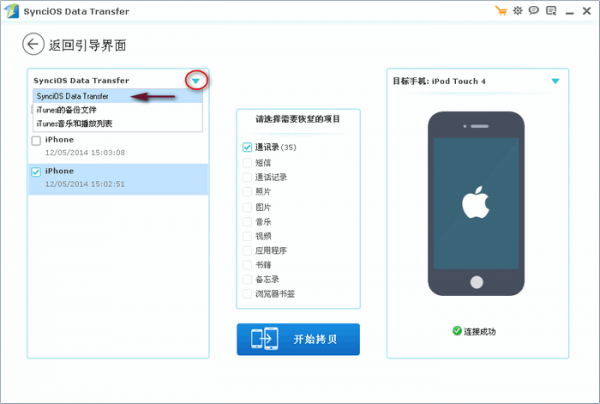
使用方法
一、如何在iOS和 Android 手机之间传输联系人,信息,音乐,照片和其他更多数据
1、将两个设备连接到电脑
运行程序,选择“手机间文件移动”并点击开始。通过USB连接线连接两个设备(可以是安卓手机或者平板电脑,iPhone、iPad 和 iPod touch)到你的电脑上。当你的设备连接和程序检测完后,你的设备将会显示在窗口上。(小贴士:安卓手机可以通过Wi-Fi与Syncios进行连接,前提是安卓手机要和电脑接入同一个Wi-Fi信号)
注意:为了确保程序正常运行,必须安装iTunes,因为它需要从iTunes上同步某些数据 。
采用以上设备为例,你的设备名称将会显示在“源手机” 和“目标手机”的地方。你可以点击 “互换位置”来改变源手机和目标手机的位置。
注意:如果你有Android设备连接,它需要启用USB调试模式并安装驱动程序。
2、开始手机之间的传输
现在,你的源手机可传输的数据会列出在中间的位置。需要选择你想要传输到另一个手机的内容然后点击开始拷贝,被选择的文件将会完整的复制到你的目标手机上。
二、如何备份和恢复手机数据
1、如何备份手机数据到电脑
在主界面中选择“备份到电脑“选项然后将手机连接到电脑上并等待数据同步。勾选你想要备份的所有数据,点击开始拷贝,然后Syncios Data Transfer将会开始将你从手机上选择的内容全部备份到电脑上。
2、如何从被保存的备份文件中恢复手机数据
在主界面中选择“从电脑恢复“并且连接手机到电脑。然后,在左边出现的下拉列表中选择一个备份文件格式。找到你想要恢复到手机的备份文件后,点击开始拷贝来传输备份文件中的内容到你的目标手机。
3、如何传输iTunes音乐、播放列表和iCloud/iTunes备份到手机
现在Syncios Data Transfer不仅能传输iTunes播放列表到手机,还能够将iTunes和iCloud备份的数据完美的传输到手机上。
在恢复窗口的下拉列表中选择相应的列表,勾选你想要传输到设备的文件,点击开始拷贝,被选中的文件将会在几分钟内被复制到你的Android 或者iOS设备上。